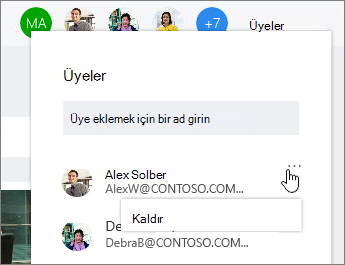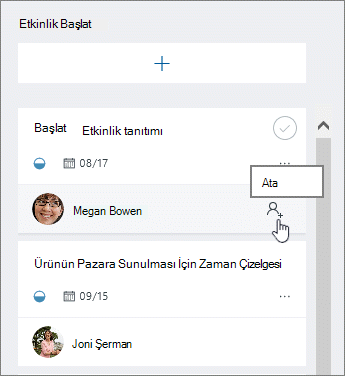Not: Yeni Microsoft Planner şu anda müşterilere dağıtılıyor. Bu makalede listelenen adımlardan farklı bir deneyim yaşıyorsanız veya Government Cloud Communities (GCC), GCC High veya Department of Defense (DoD) ortamlarında çalışıyorsanız bu sayfanın alt kısmındaki yönergelere başvurun. Planner hakkında sık sorulan sorular bölümünde yeni Planner hakkında daha fazla bilgi edinin.
Kimin ne yaptığına karar vermek için hazır olduğunuzda, Planner içindeki kişilere görev atamanın çeşitli yolları vardır.
Görev oluşturduğunuzda birini atama
Bir görev adı ekleyin ve ardından Listeden bir plan üyesi seçmek için Ata'yı seçin. Doğru kişi listede yoksa, yeni birini eklemek için arama kutusuna bir ad veya e-posta adresi yazın.
Görevi birden fazla kişiye atama
Bir görev üzerinde birden fazla ekip üyesi tarafından çalışılırken, bu görevi en fazla 11 kişiye atayabilirsiniz, böylece hepsi bana atananlar listesinde görebilir.
Herhangi bir ekip üyesi görevi tamamlandı olarak işaretlediğinde, tüm ekip üyeleri için tamamlandı olarak işaretlenir.
Atamaları değiştirme
Ayrıca, Atanacak Pano'ya göre gruplandırılacak şekilde değiştirebilir ve ardından görevleri ekibinizdeki her kişi için sütunlar arasında sürükleyebilirsiniz.
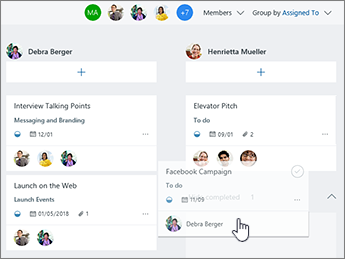
Planınızdan üye kaldırma
Planınızda artık birine ihtiyacınız yoksa Paylaş'ın yanındaki oku seçin, kaldırdığınız kişinin üzerine gelin ve ardından adıyla aynı satırdaki x işaretini seçin.
Not: Bir plandan kaldırılan Kişiler, kendilerine atanan görevleri görüntülemeye ve düzenlemeye devam eder. Erişimlerini kısıtlamak isterseniz, atandıkları her görevden atamalarını kaldırmanız gerekir.
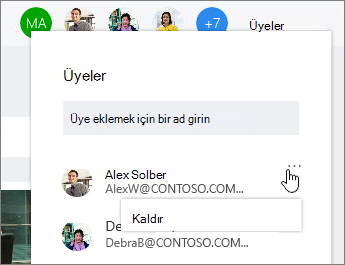
Kimin ne yaptığına karar vermek için hazır olduğunuzda, Planner içindeki kişilere görev atamanın çeşitli yolları vardır.
Görev oluşturduğunuzda birini atayabilirsiniz. Bir görev adı ekleyin ve ardından Listeden bir plan üyesi seçmek için Ata'yı seçin. Doğru kişi listede yoksa, yeni birini eklemek için arama kutusuna bir ad veya e-posta adresi yazın.
Bir görevi birden fazla kişiye atayabilirsiniz. Bir görev üzerinde birden fazla ekip üyesi tarafından çalışılırken, bu görevi en fazla 11 kişiye atayabilirsiniz, böylece hepsi bana atananlar listesinde görebilir. Herhangi bir ekip üyesi görevi tamamlandı olarak işaretlediğinde, tüm ekip üyeleri için tamamlandı olarak işaretlenir.
Atamaları değiştirme
Ayrıca, Atanacak Pano'ya göre gruplandırılacak şekilde değiştirebilir ve ardından görevleri ekibinizdeki her kişi için sütunlar arasında sürükleyebilirsiniz.
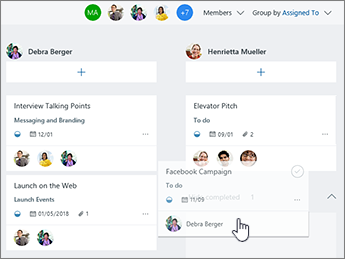
Birini kaldırmanız mı gerekiyor?
Planınızda artık birine ihtiyacınız yoksa, plan üyelerinin yanındaki oku seçin, kaldırdığınız kişinin üzerine gelin, üç noktayı seçin ve ardından Kaldır'ı seçin.
Not: Bir plandan kaldırılan Kişiler, kendilerine atanan görevleri görüntülemeye ve düzenlemeye devam eder. Erişimlerini kısıtlamak isterseniz, atandıkları her görevden atamalarını kaldırmanız gerekir.